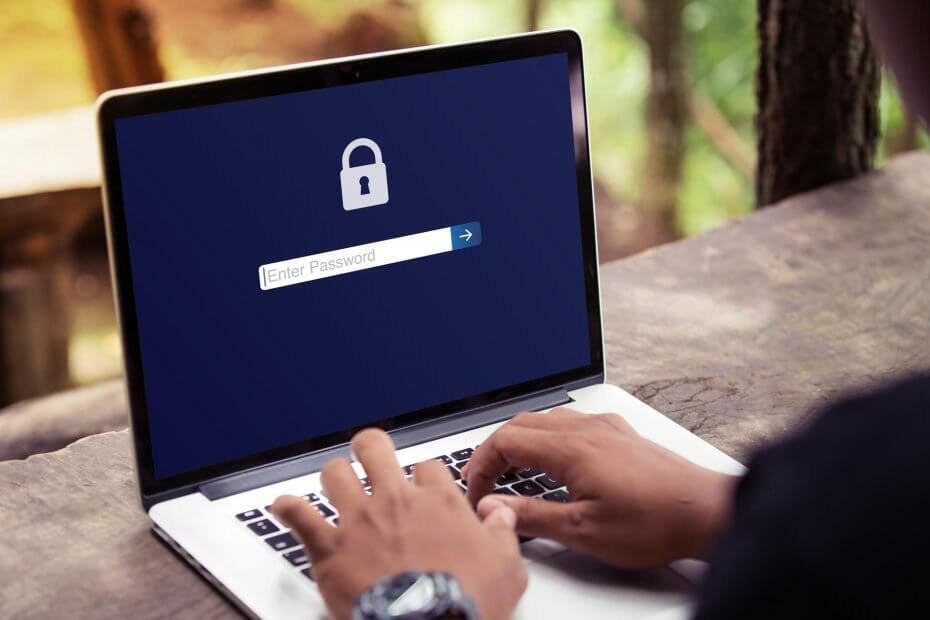
Bu yazılım, yaygın bilgisayar hatalarını onaracak, sizi dosya kaybından, kötü amaçlı yazılımlardan, donanım arızasından koruyacak ve bilgisayarınızı maksimum performans için optimize edecektir. Şimdi 3 kolay adımda bilgisayar sorunlarını düzeltin ve virüsleri kaldırın:
- Restoro PC Onarım Aracını İndirin Patentli Teknolojilerle birlikte gelen (patent mevcut İşte).
- Tıklayın Taramayı Başlat PC sorunlarına neden olabilecek Windows sorunlarını bulmak için.
- Tıklayın Hepsini tamir et bilgisayarınızın güvenliğini ve performansını etkileyen sorunları gidermek için
- Restoro tarafından indirildi 0 okuyucular bu ay
Windows 10'da Erişim Engellendi hatası, dosyalara erişmeye veya dosyalarla çalışmaya çalıştığınızda ve ardından şu üç mesajdan birini aldığınızda oluşur:
- Erişim Engellendi hatası
- Dosya ve klasörlere erişemez, bunları değiştiremez, kaydedemez veya silemezsiniz
- Windows'un yeni bir sürümünü yükledikten sonra bir dosya veya klasörü açamazsınız
Eğer sen Windows 10'da dosyalarınıza erişilemiyor çeşitli hata mesajları nedeniyle, aldığınız hata mesajına göre bu kılavuzda listelenen çözümleri deneyin.
DÜZELTME: Windows dosyalara erişmeme izin vermiyor
- Klasör sahipliği değişiklikleri
- Uygun izinlere sahip değilsiniz
- Dosya veya klasör şifreli
- Dosya veya klasör bozulmuş olabilir
- Kullanıcı profili bozulmuş olabilir
- Windows.old klasöründeki dosyaları kurtarın
- SMBv1'i manuel olarak etkinleştir
1. Klasör sahipliği değişiklikleri
Windows'u yakın zamanda önceki bir sürümden yükselttiyseniz, bazı hesap bilgileri de değişmiş olabilir ve bu nedenle bazı dosya veya klasörlerin sahipliği. Bir dosya veya klasörün sahipliğini geri almak için aşağıdakileri yapın:
- Sahipliğini almak istediğiniz klasöre sağ tıklayın ve ardından Özellikleri
- Tıkla Güvenlik sekme

- Tıklayın ileri
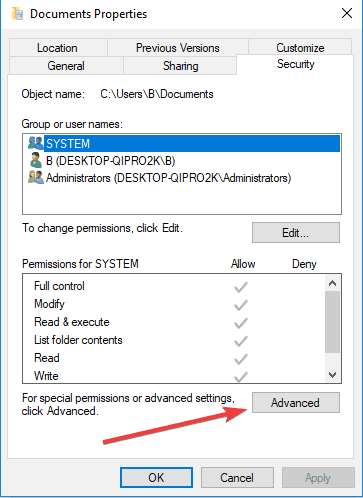
- Tıklayın Değişiklik. Yönetici parolası veya onay istenirse, parolayı yazın veya onay verin.
- Mülkiyet vermek istediğiniz kişinin adını yazın ve tıklayın. İsimleri Kontrol Et. Sahiplik atadığınız kişinin hesap adı görüntülenecektir.

- Tıklayın TAMAM MI. Bu kişinin bu klasörde bulunan dosya ve alt klasörlerin sahibi olmasını istiyorsanız, Alt kapsayıcılarda ve nesnelerde sahibi değiştir onay kutusu.

- Tıklayın TAMAM MI
- İLİŞKİLİ: Düzeltme: Windows 10'da "Outlook veri dosyasına erişilemiyor"
2. Uygun izinlere sahip değilsiniz
İzinler, dosya ve klasörlere erişip erişemeyeceğinizi veya bunları değiştirip değiştiremeyeceğinizi belirler. Bunu kontrol etmek için aşağıdakileri yapın:
- Dosya veya klasöre sağ tıklayın ve ardından Özellikleri.
- Tıkla Güvenlik
- Altında Grup veya kullanıcı adları, sahip olduğunuz izinleri görmek için adınıza dokunun veya tıklayın. Bir dosyayı açmak için, sahip olmanız gerekir Okuma izni.

Bir dosya veya klasörün izinlerini değiştirmek için aşağıdaki adımları izleyin.
- Yönetici olarak oturum açın
- Dosya veya klasöre sağ tıklayın ve ardından Özellikleri.
- Tıkla Güvenlik

- Altında Grup veya kullanıcı adları, sahip olduğunuz izinleri görmek için adınızı tıklayın.

- Tıklayın Düzenle, adınıza dokunun veya tıklayın, sahip olmanız gereken izinler için onay kutularını seçin
- Tıklayın TAMAM MI.
3. Dosya veya klasör şifreli
Şifreleme, dosyalarınızı ve klasörlerinizi Yetkisiz Erişim. Dosyayı veya klasörü şifrelemek için kullanılan sertifikanız yoksa açamazsınız. Bunu çözmek için önce aşağıdakileri yaparak şifreli olup olmadığını kontrol etmeniz gerekir:
- Dosya veya klasöre sağ tıklayın
- Tıklayın Özellikleri.
- Tıkla Genel sekme
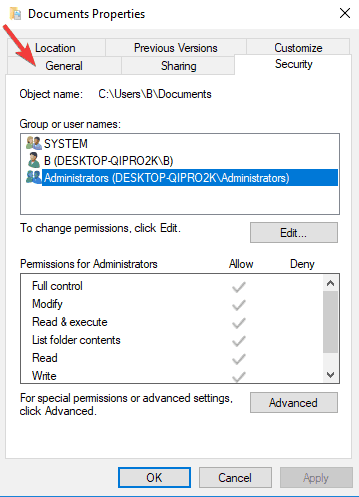
- Tıklayın Verileri güvenli hale getirmek için içerikleri şifreleme onay kutusu seçiliyse, dosyayı veya klasörü açmak için şifrelemek için kullanılan sertifikaya sahip olmanız gerekir. Dosyayı veya klasörü oluşturan veya şifreleyen kişiden sertifikayı alın ya da kişiden dosya veya klasörün şifresini çözmesini isteyin.


Olası hataları keşfetmek için bir Sistem Taraması çalıştırın

Restoro'yu indirin
PC Onarım Aracı

Tıklayın Taramayı Başlat Windows sorunlarını bulmak için.

Tıklayın Hepsini tamir et Patentli Teknolojilerle ilgili sorunları çözmek için.
Güvenlik sorunlarına ve yavaşlamalara neden olan hataları bulmak için Restoro Repair Tool ile bir PC Taraması çalıştırın. Tarama tamamlandıktan sonra onarım işlemi, hasarlı dosyaları yeni Windows dosyaları ve bileşenleriyle değiştirir.
- İLİŞKİLİ: Windows'ta "Hata 5: Erişim reddedildi" yazılım yükleme hatası [FIX]
4. Dosya veya klasör bozulmuş olabilir
Dosyalar bozulabilir çeşitli nedenlerle, ancak en yaygın olanı, bilgisayarınız çöktüğünde veya güç kaybettiğinde açık bir dosyanız olduğunda ortaya çıkar. Bu tür dosyaların çoğu onarılamaz, bu durumda silmeniz veya dosyayı bir yedek kopyadan geri yükleyin.
5. Kullanıcı profili bozulmuş olabilir
Bazen Windows yerel kullanıcı profilinizi doğru okumayabilir, bu da dosya ve klasörlerinize erişiminizi kaybedebileceğiniz anlamına gelir. Bu durumda, yeni bir kullanıcı profili oluşturmanız gerekir, bu nedenle yeni bir kullanıcı profiline ihtiyacınız vardır. yerel kullanıcı hesabı. Bu yapıldıktan sonra profil de oluşturulur. Bunu yapmak için:
- Başlat'a tıklayın ve seçin Ayarlar

- Tıklayın Bilgisayar ayarlarını değiştir.
- Tıklayın Kullanıcılar.
- Tıklayın Kullanıcı Ekle
- Tıklayın Microsoft hesabı olmadan oturum açabilirler mi??
- Tıklayın Yerel hesap.
- Yeni hesap adınızı girin.
- Bir parola kullanmak istiyorsanız, kullanmak istediğiniz parolayı girin ve doğrulayın. Parola kullanmamaya karar verirseniz, Sonraki şifre girmeden.
- Tıklayın Bitiş.
6. Windows.old klasöründeki dosyaları kurtarın
Yakın zamanda yapılan bir yükseltmeden sonra, sabit diskinizi yeniden biçimlendirmezseniz, eski dosyalara şuradan erişebilirsiniz: Windows.old klasörü. Bunu çözmek için Windows'tan Düzelt bağlantısını kullanabilir veya aşağıdaki adımları kullanarak kendiniz manuel olarak düzeltebilirsiniz:
- Başlat'a tıklayın ve seçin Dosya Gezgini
- Windows'un yüklü olduğu sürücüye (genellikle C sürücüsü) çift tıklayın.
- çift tıklayın Windows.old Klasör.
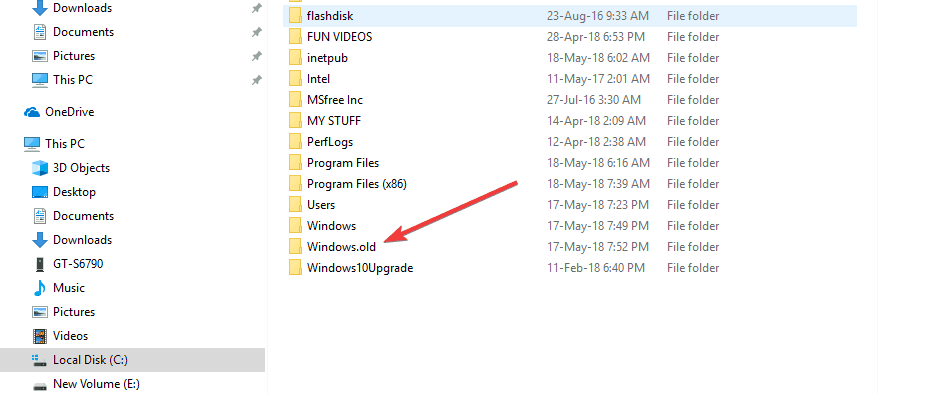
- çift tıklayın Kullanıcılar Klasör.

- çift tıklayın Kullanıcı adı.
- Geri almak istediğiniz dosyaları içeren klasörleri açın.
- Her klasörden istediğiniz dosyaları kopyalayın ve bunları yeni Windows sürümündeki bir klasöre yapıştırın; Pencere 10.
- Bilgisayarınızdaki her kullanıcı hesabı için son iki adımı tekrarlayın.
- İLİŞKİLİ: Uygulamalar, Windows 10 Nisan Güncellemesinde kameraya/mikrofona erişemiyor mu? [DÜZELTME]
7. SMBv1'i manuel olarak etkinleştir
SMBv1, dosyalarınıza Windows bilgisayarınızdan erişmenizi sağlayan bir dosya paylaşım protokolüdür. Bunu yapmak için:
- Tıklayın Başlat ve seçin Ayarlar

- Tıklayın Uygulamalar

- Linke tıklayınız Programlar ve Özellikler İlgili Ayarlar altında

- Yeni pencerede, tıklayın Windows özelliklerini açma veya kapatma bağlantı

- Görünen pencerede aşağı kaydırın SMB 1.0/CIFS Dosya Paylaşım Desteği.
- Bu kategoriyi genişletmek için + işaretini tıklayın.
- için kutuyu işaretleyin SMB 1.0/CIFS Sunucusu ve Tamam'a basın.
- Bilgisayarı yeniden başlatın
Bu, dosyalarınıza erişmeniz için gereken dosya paylaşım protokolü için gerekli dosyaları yükleyecektir.
Yukarıdaki çözümlerden herhangi birini kullandıktan sonra dosyalara erişebildiniz mi? Aşağıdaki bölümde bir yorum bırakarak bize bildirin.
KONTROL ETMEK İÇİN İLGİLİ HİKAYELER:
- Tam Düzeltme: 'Windows yönetim dosyaları taşındı veya eksik' hatası
- Düzeltme: 'Windows ayarlarını kişisel dosya ve uygulamaları tutamazsınız'
- Excel dosyaları açmıyor, bunun yerine beyaz bir ekran mı gösteriyor? bunu düzeltebilirsin
 Hala sorun mu yaşıyorsunuz?Bunları bu araçla düzeltin:
Hala sorun mu yaşıyorsunuz?Bunları bu araçla düzeltin:
- Bu PC Onarım Aracını İndirin TrustPilot.com'da Harika olarak derecelendirildi (indirme bu sayfada başlar).
- Tıklayın Taramayı Başlat PC sorunlarına neden olabilecek Windows sorunlarını bulmak için.
- Tıklayın Hepsini tamir et Patentli Teknolojilerle ilgili sorunları çözmek için (Okuyucularımıza Özel İndirim).
Restoro tarafından indirildi 0 okuyucular bu ay


